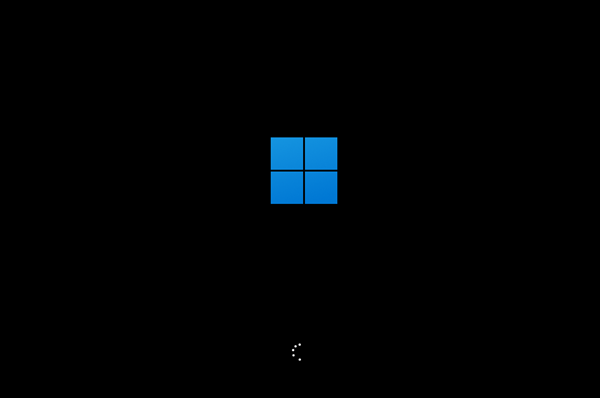很多的用户都想要使用便捷的方式重装Windows11系统,一般这种安装方式都是首选使用石大师这款软件来进行操作,这款应用很多人都听过,但是没有实际操作过,今日的重装教程就来和大伙讲解一下快速安装win11的操作步骤,希望能够帮助到各位。
石大师装机大师 V2.0.0.1008 官方版 [电脑软件]
大小:19.78 MB 类别:重装工具
立即下载在线重装Win11系统教程
推荐下载
石大师装机大师
安装方法
1、下载最新版石大师一键重装系统工具,打开软件,直接进入选择系统的界面,用户选自己要重新安装的Windows11系统,点击下一步。

2、然后软件就会下载Win11系统和PE数据。
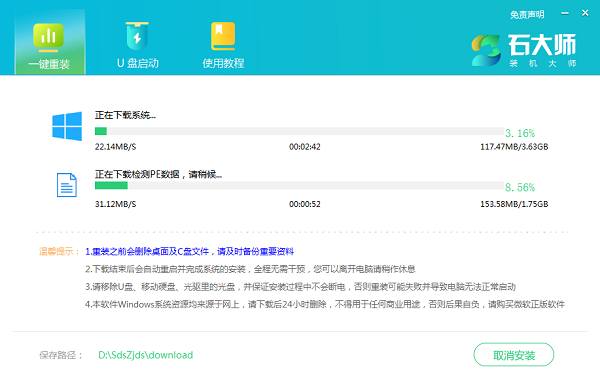
3、下载完成后,系统会自动重启。

4、系统自动重启进入安装界面。
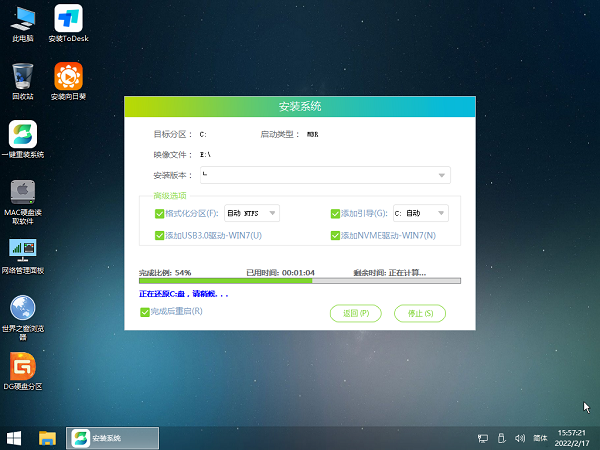
5、安装完成后进入部署界面,静静等待系统进入桌面就可正常使用了。